Guide til fejlfinding: Sådan løser du problemer med at sende MMS'er på Galaxy S10
Min Galaxy S10 vil ikke sende MMS. Her er den rigtige løsning! Hvis du ejer en Samsung Galaxy S10 og oplever problemer med at sende MMS-beskeder, er …
Læs artikel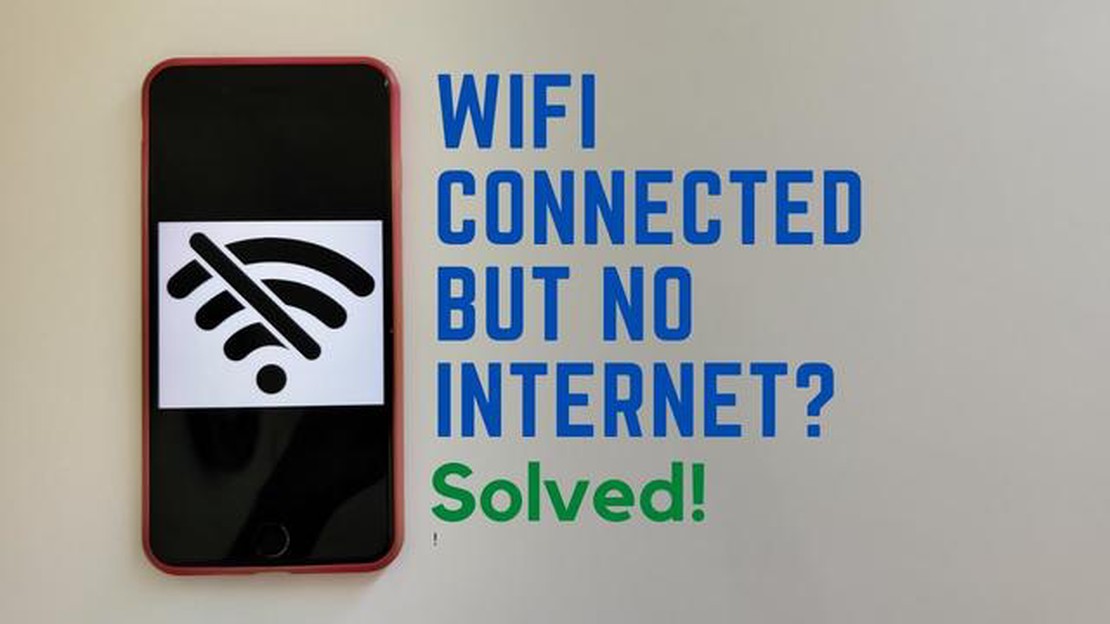
Trådløs internetforbindelse er blevet en integreret del af vores hverdag. Men nogle gange kan der opstå en situation, hvor internetadgangen ikke er tilgængelig, selv om forbindelsen er etableret. I denne artikel vil vi se på de mest almindelige årsager og mulige løsninger på dette problem.
Det første skridt, når du har problemer med at få adgang til internettet, er at tjekke forbindelsen til din WiFi-router. Sørg for, at du er inden for rækkevidde af WiFi-signalet, og at du får et stærkt signal. Hvis signalet er svagt, kan du prøve at gå tættere på routeren eller genstarte den.
Hvis du er sikker på, at du er inden for rækkevidde af et WiFi-signal, og du får et stærkt signal, men du stadig ikke kan få adgang til internettet, skal du kontrollere, at dit kodeord er korrekt. En forkert indtastet adgangskode kan være årsagen til problemet. Kontrollér adgangskoden, og sørg for, at den er indtastet korrekt på din enhed.
Hvis problemet ikke løses ved at kontrollere forbindelsen og den korrekte adgangskode, kan du prøve at genstarte alle enheder, der er forbundet med det trådløse netværk (modem, router, computer og andre tilsluttede enheder). Nogle gange kan en genstart hjælpe med at løse midlertidige tekniske problemer og genoprette internetadgangen.
Tjek netværksindstillingerne på din enhed. Sørg for, at din enhed er konfigureret til automatisk at hente en IP-adresse og DNS-server. Hvis der er angivet statiske adresser, kan du prøve at ændre dem til automatisk.
Antivirussoftware kan nogle gange blokere adgangen til internettet. Deaktiver eller konfigurer midlertidigt din antivirussoftware, så den ikke blokerer for internetadgang.
Hvis problemet med internetadgang kun opstår på én enhed, kan du prøve at oprette forbindelse til WiFi fra en anden enhed. Hvis den anden enhed kan oprette forbindelse til internettet, kan problemet være relateret til den første enhed. Prøv at udføre en softwareopdatering på den, eller kontakt producenten af enheden for yderligere support.
Hvis alle ovenstående metoder ikke løser problemet med manglende internetadgang, skal du kontakte din serviceudbyder. Problemet kan være relateret til din serviceudbyders netværk eller din konto. De kan muligvis tilbyde yderligere instruktioner eller teknisk support til at løse problemet.
Når din WiFi-forbindelse er sat korrekt op, men du stadig ikke kan få adgang til internettet, kan der være flere årsager. Lad os tage et kig på de mest almindelige:
Internetudbyderproblemer: Internetudbyderen kan være ude af drift eller udføre teknisk arbejde, hvilket betyder, at internettet er midlertidigt utilgængeligt. I et sådant tilfælde anbefales det at kontakte internetudbyderens supportteam for at finde ud af, om der er problemer.
Hvis du har problemer med at få adgang til internettet, mens du er tilsluttet WiFi, anbefales det, at du kontrollerer ovenstående årsager og tager passende skridt til at rette op på dem. Hvis problemet fortsætter, kan det være nødvendigt at søge hjælp hos en professionel eller din internetudbyder.
Hvis du har en Wi-Fi-forbindelse, men ikke har adgang til internettet, kan problemet skyldes forkerte DNS-indstillinger. DNS (Domain Name System) er en tjeneste, der oversætter domænenavne (som google.com) til IP-adresser, som computere bruger til at kommunikere.
I nogle tilfælde kan din internetudbyder give forkerte DNS-indstillinger. Det kan medføre, at din computer eller enhed ikke kan finde IP-adresser til at få adgang til internettet.
Sådan løser du et problem med forkerte DNS-indstillinger:
Hvis problemet med internetforbindelsen stadig består efter alle disse foranstaltninger, kan problemet ligge i indstillingerne på din router eller internetudbyder. Det anbefales, at du kontakter din internetudbyder eller teknisk support for at få yderligere hjælp.
Læs også: Trin-for-trin guide: Sådan tager du et skærmbillede på HTC U12 Plus (HTC U12+)
Hvis dit WiFi er tilsluttet, men der ikke er nogen internetadgang, kan årsagen til problemet være en fejlfunktion eller fejlkonfiguration af din router. Her er nogle almindelige routerproblemer, og hvordan du løser dem:
UDVIDEDE LØSNINGER:
** ** Nulstil routeren til fabriksindstillingerne**: Hvis intet hjælper, kan du prøve at nulstille routeren til fabriksindstillingerne. Det sletter alle indstillinger og sætter routeren tilbage til den tilstand, den var i, da den blev købt.
Hvis problemet fortsætter efter disse trin, skal du kontakte din routerproducent eller internetudbyder for yderligere hjælp.
Læs også: Sådan løser du fejlen 'Desværre er galleriet stoppet' på Samsung Galaxy A3 (fejlfindingsguide)
Hvis du har en WiFi-forbindelse, men stadig ikke har adgang til internettet, kan problemet skyldes en række forskellige faktorer. I denne artikel vil vi se på 10 mulige løsninger på dette problem:
Hvis ingen af disse løsninger har hjulpet dig med at løse problemet med manglende internetadgang, når du er tilsluttet WiFi, anbefales det, at du kontakter en tekniker eller teknisk support for yderligere diagnosticering og fejlfinding.
Et af de første skridt til at løse et problem med manglende internetadgang, når man er forbundet til WiFi, er at genstarte routeren og alle netværksrelaterede enheder.
Genstart af din router kan hjælpe med at løse midlertidige problemer, der er relateret til dens funktion. Følg disse trin for at gøre det:
Når routeren er genstartet, skal du genstarte alle enheder, der er forbundet til WiFi-netværket:
Hvis problemet med internetadgang ikke er løst, efter at du har genstartet din router og dine enheder, skal du gå videre til næste trin.
Problemet kan skyldes et problem på din internetudbyders server. Prøv at genstarte din router og vent et par minutter, før du opretter forbindelse til WiFi igen.
Årsagen kan være en IP-adressekonflikt eller et problem med DNS-indstillingerne på din enhed. Prøv at genstarte din enhed eller tjekke dine netværksindstillinger for at løse disse problemer.
I sådan et tilfælde skal du først og fremmest tjekke, at din internetudbyder ikke har tekniske problemer. Hvis du er sikker på, at problemet ikke ligger hos internetudbyderen, kan du prøve at genstarte din router og dit modem. Hvis det ikke hjælper, skal du kontakte din internetudbyders supportteam.
Et svagt WiFi-signal eller et overbelastet netværk kan være årsagen. Prøv at flytte tættere på routeren eller bruge en repeater til at booste signalet. Tjek også, om der er andre enheder, der bruger det meste af din internethastighed, f.eks. download af store filer eller streaming af video på en anden enhed.
Hvis det er tilfældet, kan du prøve at opdatere driverne til dit trådløse netværkskort eller vende tilbage til en tidligere version af din enheds software. Hvis alle andre enheder stadig kan få adgang til internettet, kan problemet være den opdaterede softwareversion på din enhed.
Der er flere mulige årsager til dette problem. Din router er måske ikke forbundet til din internetudbyders netværk. Årsagen kan også være en forkert indtastet adgangskode til WiFi-netværket. En anden mulighed er, at en fejl på din enhed blokerer for internetadgang. Nogle gange kan problemet ligge hos din internetudbyder, f.eks. på grund af teknisk arbejde eller en fejl i din internetudbyders netværk.
Hvis du har en WiFi-forbindelse, men ikke kan få adgang til internettet, er det første, du skal prøve, at genstarte din enhed og router. Det kan løse den midlertidige fejl. Hvis genstart ikke hjælper, kan du tjekke, om adgangskoden til WiFi-netværket er korrekt. Du kan også tjekke internetforbindelsen på andre enheder for at udelukke et problem med din enhed. Hvis alle andre enheder fungerer fint, kan det være din enhed, der er problemet. I dette tilfælde kan du prøve at nulstille netværksindstillingerne på din enhed eller kontakte din internetudbyders tekniske supportteam.
Min Galaxy S10 vil ikke sende MMS. Her er den rigtige løsning! Hvis du ejer en Samsung Galaxy S10 og oplever problemer med at sende MMS-beskeder, er …
Læs artikelSådan løser du fejlen Vac was Unable to Verify your Game Session i Windows 10 Hvis du er en Windows 10-bruger, der nyder at spille, er du måske stødt …
Læs artikelLife is strange 3: Kommer max og chloe endelig tilbage? Life is Strange er et episodisk grafisk eventyrspil udviklet af det franske studie Dontnod …
Læs artikelSådan løser du COD Modern Warfare Server Disconnected Error | Ny i 2023 Hvis du er en passioneret gamer, er der stor sandsynlighed for, at du har …
Læs artikelSådan fikser du Call Of Duty Vanguard, der går ned på PC | NYT i 2023 Call of Duty Vanguard er et af de mest ventede spil i 2023, og spillere over …
Læs artikelDu kan nu få fortnite darkfire bandwagon på alle platforme. En af de mest populære online shooters, Fortnite, har gjort sine fans glade igen. Epic …
Læs artikel